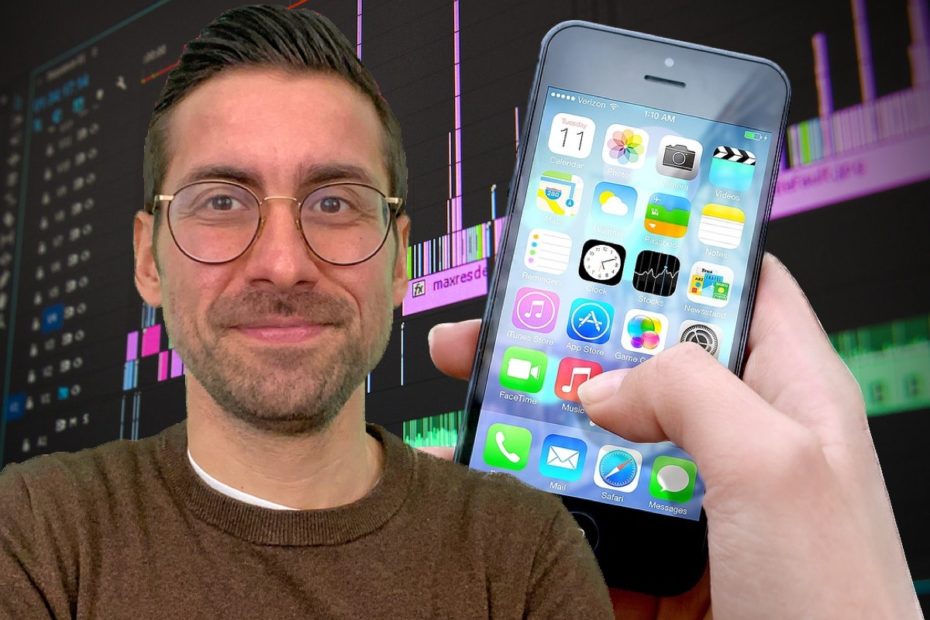Du möchtest Videos schneiden auf iPhone oder iPad oder bist dir vielleicht noch gar nicht sicher, wie wo was? Dabei macht ein gelungener Videoschnitt einen ziemlich zufrieden und du schaffst dir selbst ein super Ergebnis. Mit diesen „Hacks“ kommt dein Videoschnitt zwei bis drei Schritte weiter.
Hej. Ich bin Jan und selbstständig im Bereich Videoschnitt: Ich schneide sowohl für Kunden als auch für meinen eigenen Creator-Kanäle. Ist also egal, auf welcher Seite du stehst, wir stehen auf derselben. 🙂 In diesem Blogartikel zeige ich dir ein paar Tipps und Tricks zum Videos schneiden auf iPhone bzw. iPad. Falls du reiner Anfänger bist, empfehle ich dir vor allem die Punkte 1 bis 3.
Inhaltsverzeichnis
- Kostenlos schneiden auf iPhone
- Für Desktop-Klammeräffchen
- Reine Videoschnitt-App
- Fortgeschritten: Display-Setup
- Fortgeschritten: Finger-Upgrade
- Fazit zum iPhone-Videoschnitt
CapCut
Wenn du noch recht am Anfang deiner Videoschnitt-Karriere stehst und nach einer kostenlosen Software bzw. App suchst, dann empfehle ich dir CapCut. Gibt’s auch als Desktop Version, aber ich persönlich schneide fast immer mit der App auf iPad. Auf dem iPhone wird es im wahrsten Sinne des Wortes arg kleinteilig, aber die Nutzeroberfläche (hier ein Screenshot von der Laptop-/PC-Version) ist selbsterklärend. Probier dich einfach mal daran aus.
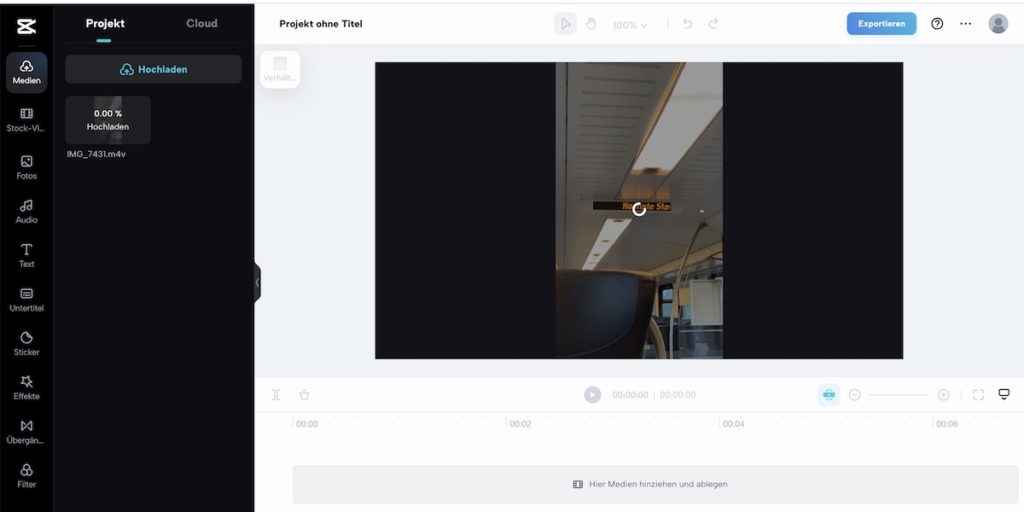
Vorteile CapCut
- für Einsteiger komplett kostenlos
- auch als Online-Editor verfügbar
- viele Effekte und Übergänge
DaVinci Resolve
Falls du dich lieber an deinem PC festhälst und es dir nicht so wichtig ist, Videos auf iPhone oder anderen Smartphones mobil zu schneiden, dann bist du hier richtig. ABER: DaVinci Resolve ist eine ziemlich mächtige Software, da dauert’s gerne mal bis zum vollständigen Überblick. Rund 3.000 Seiten stark ist das offizielle Handbuch. You decide. 🙂 Die Freeware ist für sehr viele Cutter:innen der place to be, ich selbst habe den Zugang dazu noch nicht so richtig finden wollen.
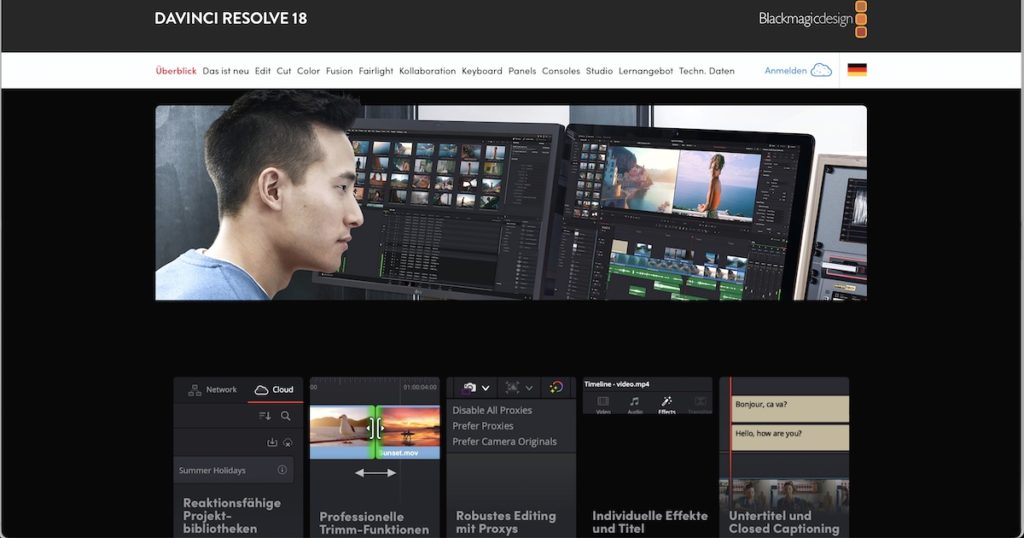
Vorteile DaVinci Resolve
- starkes Colorgrading
- kostenlos für private Nutzung
- gängige Software, viele Hilfe-Foren
inShot
Im Gegensatz zu den bisher genannten Software-Sweeties ist inShot richtig für dich, wenn du definitiv mobil schneiden möchtest. Dazu lädst du dir die App über deinen entsprechenden Store runter. Ich hatte mir von Anfang an die Pro-Version (ca. 35 Euro Lifetime) geholt, daher weiß ich nicht mehr, was dir in der kostenlosen Variante fehlt. Als Anfänger ist inShot optimal, um in ein paar Videoschnitt-Grundlagen überhaupt erstmal einzusteigen.
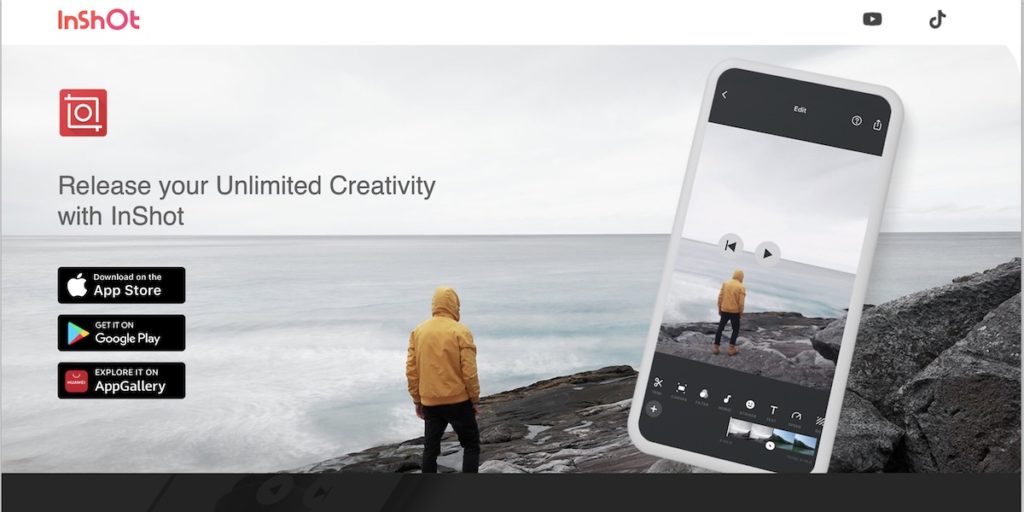
Vorteile inShot
- Galerie mit Effekten und Intros
- verständliche Nutzeroberfläche
- nur für iPhone, iPad oder Android
Bildschirm-Einstellungen
Falls du regelmäßig deine Videos auf iPhone, iPad oder sonstigen Apple-Geräten schneidest, achte auf das Display-Setup in den Systemeinstellungen. Um „Farbwiedergabe-Fehler“ zu vermeiden, empfehle ich dir, True Tone und die automatische Helligkeitsanpassung zu deaktivieren. Achte auch darauf, dass du keine Night-Shift-Zeiten on hast, bei denen sich dann die Farbtemperatur des Displays bzw. deine Farb-Wahrnehmung ändert. Grundsätzlich werden Farben auf verschiedenen Monitoren, Devices und Screens sowieso immer anders wiedergegeben, aber räume zusätzliche „Hindernisse“ aus dem Weg.
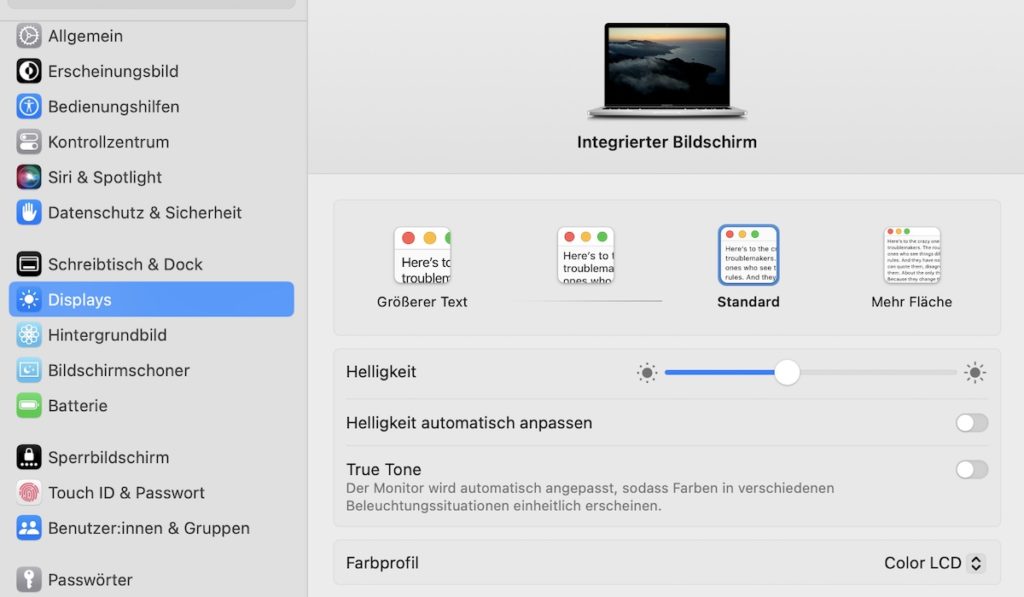

Eingabestifte nutzen
Vor allem beim Videos schneiden auf iPhone kommen sich die beiden Faktoren Bildschirmgröße und Fingerdicke gerne mal in die Quere. 🙂 Um die richtigen Video-Stellen in der Timeline auch richtig zu treffen (und sich damit viele Nerven zu sparen), lege ich dir einen Touchpen bzw. Eingabestift nahe. Muss kein Apple Pencil 1* oder Apple Pencil 2* sein, denn die sind kurioserweise ohnehin nur mit iPad kompatibel. Ich nutze auf iPhone meist die hintere Spitze dieses einfachen Touchpen* für rund 10 Euro. Läuft.

Bewertung Videos mit iPhone schneiden
Grundsätzlich musst du beim Thema Videoschnitt – wie bei so vielen anderen Dingen im Leben auch – deinen eigenen Weg finden. Da kann und sollte dir niemand reinreden, aber für die ersten paar Schritte braucht man ja oft einen kleinen Anschubser. Den möchte ich dir hiermit geben. Falls du reine:r Anfänger:in bist, dann suche dir eine der oben genanten Freeware Apps aus, setz dich an deinen PC oder dein Smartphone und probier dich einfach mal aus. Du kannst keine Fehler machen, sondern nur für Learnings sorgen. Videos schneiden klingt immer komplizierter als es ist. Freue dich jetzt schonmal auf deine ersten Ergebnisse. 🙂
Haben dir diese Infos geholfen oder hast du noch Fragen zum Thema Videos schneiden? Bin auch interessiert, welche Video-Software du für dich gefunden hast. Freue mich über deinen Kommentar. LG Jan
Hi. Ich bin Jan und beschäftige mich oft und gerne mit Foto(tipp)s, Videos(chnitt), dem nötigen Equipment sowie entsprechender Software. Hier versorge ich dich mit Tipps und Tricks dazu. Bei Fragen melde dich gerne.
*eventuell findest du im Text Verlinkungen, die Affiliate-Links sind. Das heißt, wenn du darüber kaufst, bezahlst du nicht mehr für den Artikel, aber ich bekomme eine kleine Provision. Damit unterstützt du meine Arbeit und motivierst mich noch mehr, nützliche Tipps an dich rauszuhauen. 🙂